Rumah >masalah biasa >Demonstrasi langkah-langkah memasang sistem win7 pada komputer
Demonstrasi langkah-langkah memasang sistem win7 pada komputer
- WBOYWBOYWBOYWBOYWBOYWBOYWBOYWBOYWBOYWBOYWBOYWBOYWBke hadapan
- 2023-07-18 09:37:111990semak imbas
Walaupun Microsoft telah berhenti menyelenggara dan mengemas kini win7, kestabilan dan keserasian sistem win7 adalah sangat baik, dan ia masih menarik ramai peminat lama untuk memuat turun, memasang dan menggunakannya. Seorang netizen ingin menaik taraf dan memasang sistem pengendalian win7, tetapi tidak tahu cara memasangnya. Editor di bawah akan mengajar anda tutorial mudah untuk memasang sistem win7 pada komputer anda.
Langkah-langkah khusus adalah seperti berikut:
1 Mula-mula, tutup perisian anti-virus pada komputer, muat turun dan pasang perisian sistem pemasangan semula Magic Pig dan buka, pilih sistem win7 untuk pemasangan.

2. Tiada operasi diperlukan, perisian akan mula memuat turun fail dan maklumat sistem secara automatik.
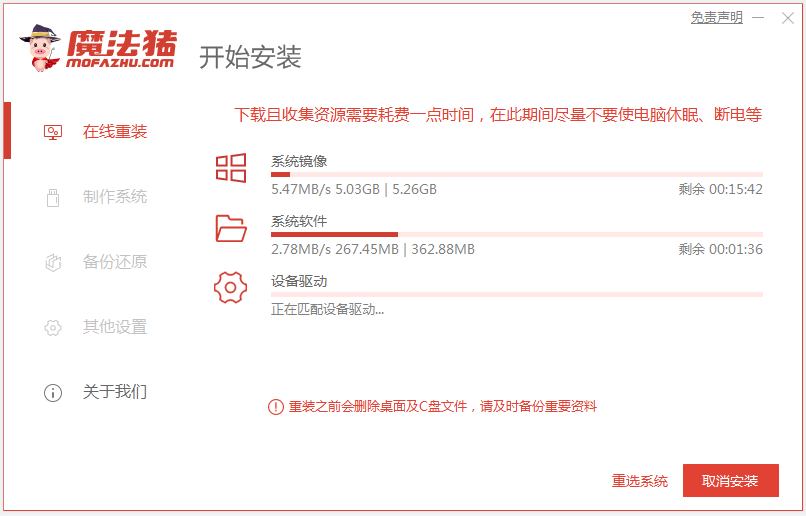
3. Selepas persekitaran penempatan selesai, anda boleh mulakan semula komputer secara terus.
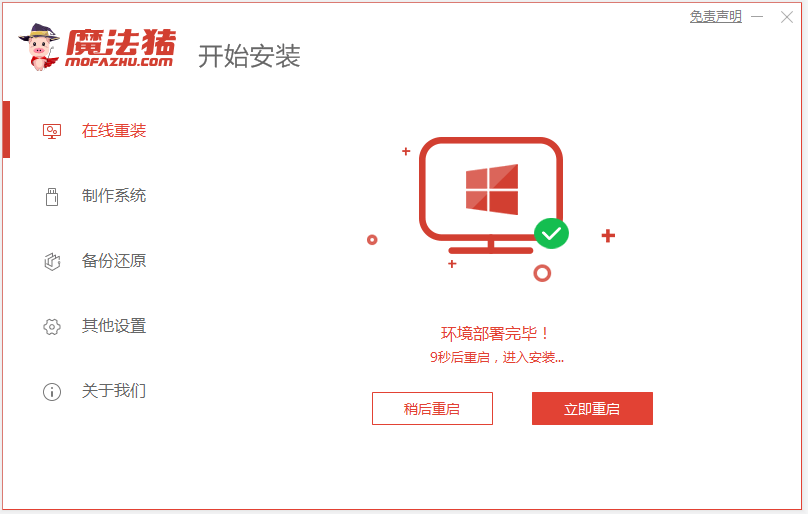
4 Pilih item mofazhu pe-msdn pada antara muka ini untuk memasukkan pe.
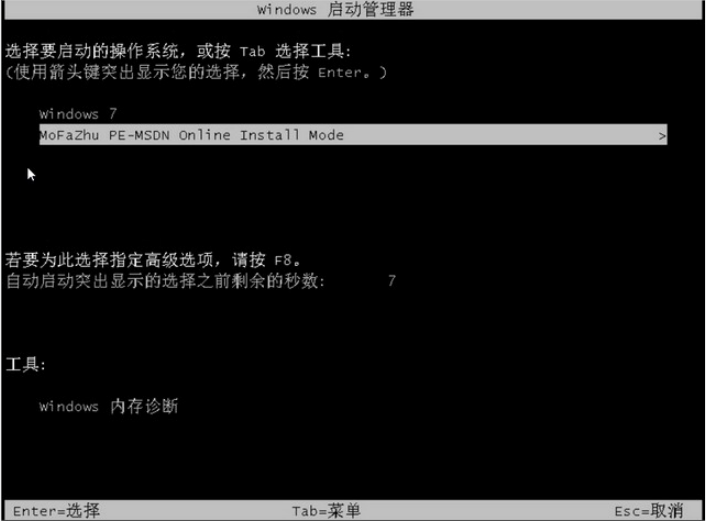
5 Selepas memasukkan pe, alat pemasangan Babi Ajaib akan secara automatik membuka dan memasang sistem 7.
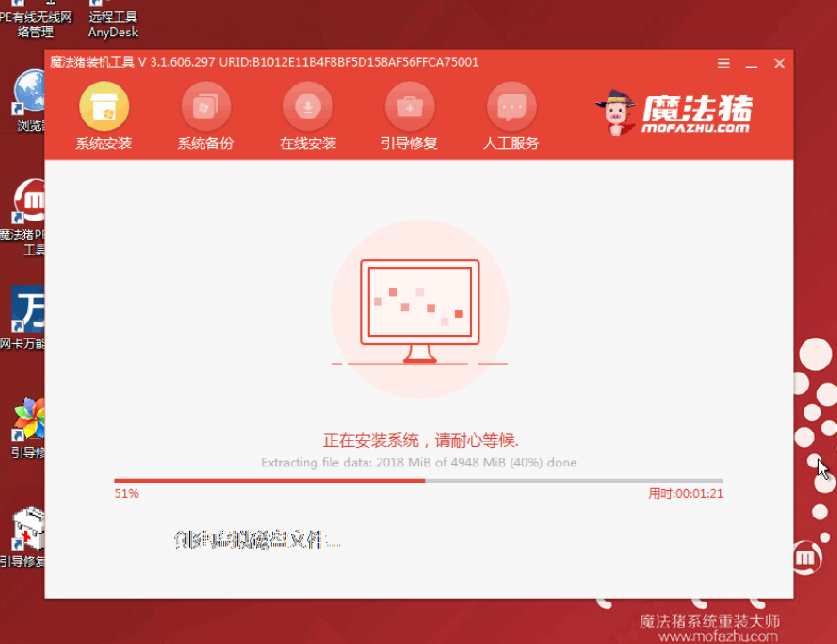
6. Selepas pemasangan selesai, pilih untuk memulakan semula komputer.
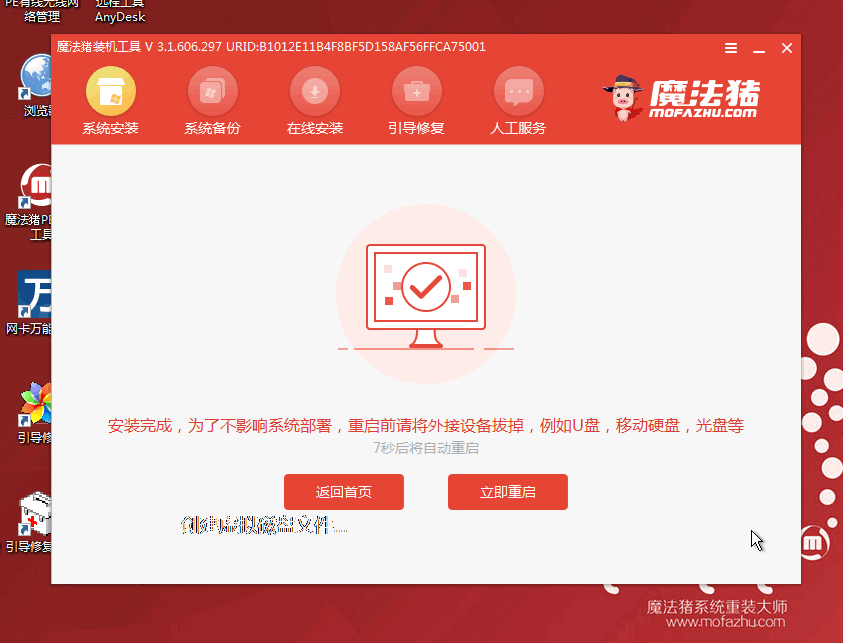
7. Selepas memulakan semula, tunggu sebentar untuk memasuki antara muka win7 yang dipasang, dan pemasangan sistem berjaya. .
Atas ialah kandungan terperinci Demonstrasi langkah-langkah memasang sistem win7 pada komputer. Untuk maklumat lanjut, sila ikut artikel berkaitan lain di laman web China PHP!

